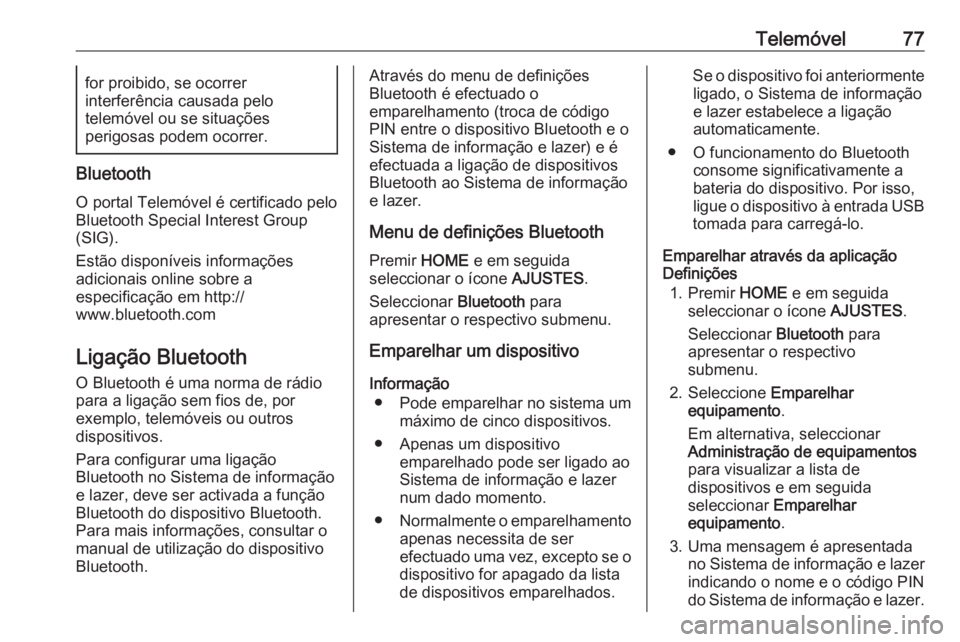Page 73 of 181

Reconhecimento de fala73Assim que o reconhecimento de fala
está pronto para receber comandos
de voz, ouve-se um apito. O símbolo
do reconhecimento de voz no canto
superior esquerdo do menu de ajuda
muda de branco para vermelho.
Pode agora vocalizar um comando
de voz para iniciar uma função do sistema (por exemplo, reproduzir
uma estação de rádio predefinida).Activação através do botão de ecrã
VOZ no visor central
Seleccionar VOZ na barra de
selecção de um menu principal do visor central.
O sistema de áudio é silenciado, uma
mensagem de voz solicita-lhe a
vocalização de um comando e um
menu de ajuda com os comandos
mais importantes actualmente
disponíveis é mostrado no visor
central.
Assim que o reconhecimento de fala
está pronto para receber comandos
de voz, ouve-se um apito. O símbolo
do reconhecimento de voz no lado direito do menu de ajuda muda de
preto para vermelho.Pode agora vocalizar um comando
de voz, consulte a descrição acima.
Ajustar o volume de comandos de
voz
Pressione ! ou # no volante para
cima (aumentar o volume) ou para
baixo (diminuir o volume).
Interromper um comando de voz
Um utilizador experiente pode
interromper um comando de voz premindo brevemente w no volante.
Ouve-se imediatamente um sinal
sonoro, o símbolo do reconhecimento
de voz muda para vermelho e pode
ser vocalizado um comando sem ter
de aguardar.Cancelar uma sequência de diálogo
Existem várias formas de cancelar
uma sequência de diálogo e
desativar o reconhecimento de fala:
● Dizer " Cancelar" ou "Sair".
● Premir n no volante.
● Se a sessão de reconhecimento de voz tiver sido iniciar através
do botão de ecrã VOZ no visor
central, tem as seguintes
alternativas:
● Prima HOME no painel de
comando.
● Seleccionar m ou Sair no
menu de ajuda.
Nas situações a seguir indicadas,
uma sequência de diálogo é
cancelada automaticamente:
● Se não forem proferidos quaisquer comandos durante umcerto período de tempo (por
Page 74 of 181

74Reconhecimento de falapredefinição, é solicitado três
vezes para proferir um
comando).
● Se forem ditos comandos que não são reconhecidos pelo
sistema (por predefinição, é
pedido três vezes para dizer um
comando correcto).
Utilização através de comandos de
voz
O reconhecimento de voz pode
identificar comandos que são
vocalizados com naturalidade em
forma de frase ou comandos directos
com indicação da aplicação e da
acção.
Para obter os melhores resultados: ● Ouvir o comando de voz e aguardar o sinal sonoro antes dedizer um comando ou de
responder.
● Diga " Ajuda" ou leia os
comandos de exemplo no ecrã.● É possível interromper o comando de voz premindo
novamente w.
● Aguardar o sinal sonoro e em seguida dizer o comando
naturalmente, não demasiado
rápido nem demasiado devagar.
Utilizar comandos curtos e
directos.
Normalmente é possível vocalizar
comandos num único comando. Por
exemplo, "Ligar David Smith no
trabalho", "Reproduzir" seguido do
nome do intérprete ou da música,
"Sintonizar" seguido da banda de
frequência do rádio e a frequência/
nome da estação ou "Encontrar
endereço" seguido do endereço, por
exemplo, "123 Main Road, London".
No caso de comandos complexos ou
quando falta informação, o sistema
inicia uma sequência de diálogo.
Ao procurar um "Ponto de interesse",
apenas as principais cadeias podem
ser selecionadas pelo nome. As
cadeias de estabelecimentos são
empresas com pelo menos 20 locais .
Para os outros PI, dizer o nome deuma categoria, por exemplo
"Restaurantes", "Centros comerciais" ou "Hospitais".
Se for dito "Telefonar" ou "Comandos
do telemóvel", o sistema compreende que é pedida uma chamada
telefónica e responde com perguntas
relevantes até obter detalhes
suficientes. Se o número de telefone
foi guardado com um nome e um local, o comando directo deve incluirambos, por exemplo "Telefonar
Paulo Silva no trabalho".Seleccionar itens de listas
Quando é apresentada uma lista, um comando de voz pede para confirmar
ou seleccionar um item dessa lista.
Será possível seleccionar
manualmente um item de uma lista
ou dizendo o número da linha desse
item.
A lista num ecrã de reconhecimento
de fala funciona exactamente como
as listas noutros ecrãs. Percorrer a
lista manualmente num ecrã durante
uma sessão de reconhecimento de
voz suspende o evento actual de
reconhecimento de voz e reproduz
Page 75 of 181

Reconhecimento de fala75uma mensagem como "Faça a sua
selecção na lista usando os
comandos manuais, prima o botão de
retrocesso no painel frontal ou prima
o botão de ecrã de retrocesso para
tentar novamente".
Se não for feita uma selecção manual
no espaço de 15 segundos, a sessão de reconhecimento de fala termina,
surge uma mensagem de informação
e o ecrã anterior é novamente
apresentado.Comando "Anterior"
Para voltar ao menu anterior,
opcionalmente: dizer " Anterior",
premir k BACK no painel de
comando ou premir m.Comando "Ajuda"
Depois de dizer " Ajuda", a mensagem
de ajuda para o ecrã actual é lida em voz alta. A mensagem,
adicionalmente, é apresentada no
ecrã.
Dependendo da forma como o
reconhecimento de voz foi iniciado, a
mensagem de ajuda é apresentada
no Centro de Informação do
Condutor ou no visor central.Para interromper o comando de
ajuda, premir w. É emitido um apito.
É possível dizer um comando.
Aplicação de passagem directa
de voz
Activação do reconhecimento de voz
Prima longamente s no volante até
ser apresentado um ícone de
reconhecimento de fala no Centro de
Informação do Condutor.
Além disso, uma mensagem no
Centro de Informação do Condutor
informa quando a aplicação de
passagem direta de voz está pronta
para ser utilizada.
Ajustar o volume de comandos de
voz
Rode m no painel de comando ou
pressione ! ou # no volante para
cima (aumentar o volume) ou para
baixo (diminuir o volume).
Desactivação do reconhecimento de
voz
Premir n no volante. A sessão de
reconhecimento da fala terminou.
Page 76 of 181

76TelemóvelTelemóvelInformações gerais......................76
Ligação Bluetooth ........................77
Chamada de emergência ............79
Utilização ..................................... 80
Mensagens de texto ....................84
Equipamento de telemóveis e
rádio CB ....................................... 86Informações gerais
O Portal Telemóvel oferece-lhe a
possibilidade de manter conversas
ao telemóvel utilizando um microfone
instalado no veículo e os altifalantes
do veículo, assim como controlar as
funções mais importantes do
telemóvel através do sistema de
informação e lazer do veículo. Para
poder utilizar o Portal Telemóvel, o
telemóvel deve estar ligado ao
Sistema de informação e lazer por
Bluetooth.
Nem todas as funções do Telemóvel são suportadas por todos os
telemóveis. As funções telefónicas
utilizáveis dependem do telemóvel
em causa e do operador da rede.
Encontrará informações adicionais
sobre este assunto nas instruções de utilização do seu telemóvel ou pode
informar-se junto do seu operador de
rede.Informação importante sobre a
utilização e a segurança
rodoviária9 Aviso
Os telemóveis influenciam o
ambiente. Por este motivo, foram
preparadas instruções e
regulamentações de segurança.
Deverá familiarizar-se com as
instruções em causa antes de
utilizar a função telefone.
9 Aviso
A utilização do sistema mãos-
-livres durante a condução pode
ser perigosa porque a
concentração do condutor é
menor ao telefonar. Estacione o
veículo antes de utilizar o sistema mãos-livres. Cumprir o estipulado
para o país em que se encontra.
Não se esqueça de cumprir as
normas especiais que se aplicam
a áreas específicas e desligue o
telemóvel se o uso dos mesmos
Page 77 of 181
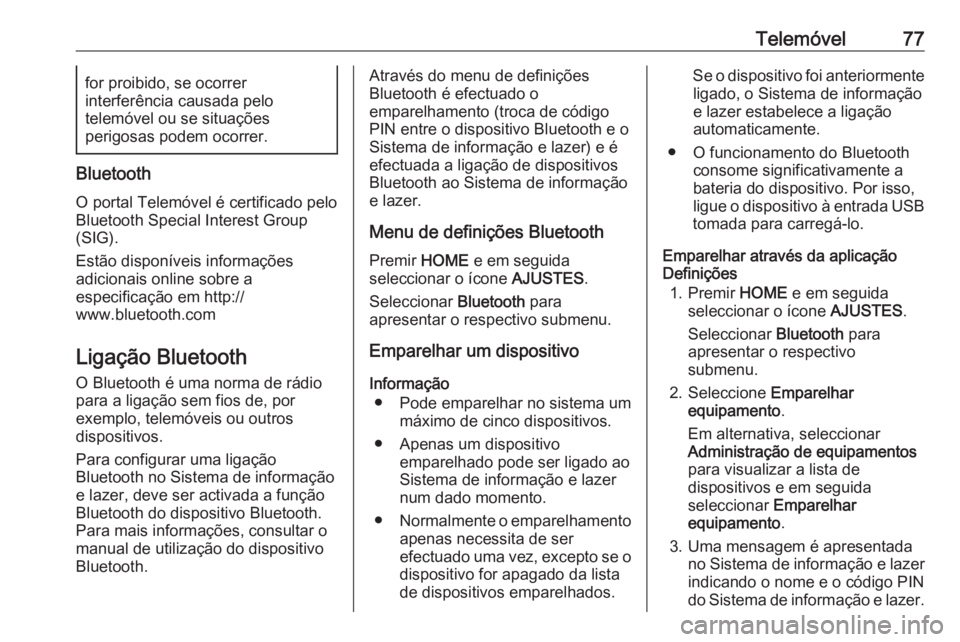
Telemóvel77for proibido, se ocorrer
interferência causada pelo
telemóvel ou se situações
perigosas podem ocorrer.
Bluetooth
O portal Telemóvel é certificado pelo
Bluetooth Special Interest Group
(SIG).
Estão disponíveis informações
adicionais online sobre a
especificação em http://
www.bluetooth.com
Ligação Bluetooth O Bluetooth é uma norma de rádio
para a ligação sem fios de, por
exemplo, telemóveis ou outros
dispositivos.
Para configurar uma ligação
Bluetooth no Sistema de informação
e lazer, deve ser activada a função
Bluetooth do dispositivo Bluetooth.
Para mais informações, consultar o
manual de utilização do dispositivo
Bluetooth.
Através do menu de definições
Bluetooth é efectuado o
emparelhamento (troca de código
PIN entre o dispositivo Bluetooth e o
Sistema de informação e lazer) e é
efectuada a ligação de dispositivos
Bluetooth ao Sistema de informação
e lazer.
Menu de definições Bluetooth
Premir HOME e em seguida
seleccionar o ícone AJUSTES.
Seleccionar Bluetooth para
apresentar o respectivo submenu.
Emparelhar um dispositivo
Informação ● Pode emparelhar no sistema um máximo de cinco dispositivos.
● Apenas um dispositivo emparelhado pode ser ligado ao
Sistema de informação e lazer
num dado momento.
● Normalmente o emparelhamento
apenas necessita de ser
efectuado uma vez, excepto se o dispositivo for apagado da lista
de dispositivos emparelhados.Se o dispositivo foi anteriormente ligado, o Sistema de informação
e lazer estabelece a ligação
automaticamente.
● O funcionamento do Bluetooth consome significativamente a
bateria do dispositivo. Por isso,
ligue o dispositivo à entrada USB
tomada para carregá-lo.
Emparelhar através da aplicação
Definições
1. Premir HOME e em seguida
seleccionar o ícone AJUSTES.
Seleccionar Bluetooth para
apresentar o respectivo
submenu.
2. Seleccione Emparelhar
equipamento .
Em alternativa, seleccionar
Administração de equipamentos
para visualizar a lista de
dispositivos e em seguida
seleccionar Emparelhar
equipamento .
3. Uma mensagem é apresentada no Sistema de informação e lazerindicando o nome e o código PIN
do Sistema de informação e lazer.
Page 78 of 181

78Telemóvel4. Inicie a procura Bluetooth nodispositivo Bluetooth a
emparelhar.
5. Confirme o procedimento de emparelhamento:
● Se for suportado SSP (emparelhamento simples
seguro):
Compare o código PIN (se
solicitado) e confirme as
mensagens no Sistema de
informação e lazer e o
dispositivo Bluetooth.
● Se não for suportado SSP (emparelhamento simples
seguro):
Se o desejar, seleccione
Introduzir PIN para alterar o
código PIN do Sistema de
informação e lazer. É
apresentado um teclado.
Insira o novo código PIN e
confirme a sua entrada.
Insira o código PIN do
Sistema de informação e
lazer no dispositivo Bluetooth e confirme a sua entrada.6. O Sistema de informação e lazer e o dispositivo estão
emparelhados e é apresentada a
lista de dispositivos.
Advertência
Caso a ligação Bluetooth falhe, é
apresentada no ecrã do Sistema de
informação e lazer uma mensagem
de falha.
7. Se disponível no dispositivo Bluetooth, a lista telefónica e as
listas de chamadas são
descarregadas para o Sistema de informação e lazer. Se
necessário, confirme a respectiva
mensagem no seu smartphone.
Advertência
No caso dos contactos a ler pelo Sistema de informação e lazer,
devem ser guardados na memória
do telemóvel.
Se esta função não for suportada
pelo dispositivo Bluetooth, é
apresentada uma mensagem
correspondente no Sistema de
informação e lazer.Emparelhar através da aplicação
Telemóvel
1. Premir HOME e em seguida
seleccionar o ícone TELEFONE.
2. Seleccione Emparelhar
equipamento .
3. Avance para o passo 3 de "Emparelhar através da aplicação
Definições" (ver acima).
4. Se o dispositivo foi emparelhado com sucesso, é apresentado o
menu do telemóvel.
Advertência
Caso a ligação Bluetooth falhe, é
apresentada no ecrã do Sistema de
informação e lazer uma mensagem de falha.
Ligar um dispositivo emparelhado 1. Premir HOME e em seguida
seleccionar o ícone AJUSTES.
Seleccionar Bluetooth para
apresentar o respectivo
submenu.
2. Seleccione Administração de
equipamentos para mostrar a lista
de dispositivos.
Page 79 of 181

Telemóvel793. Seleccione um dispositivoBluetooth que pretenda ligar.
4. O dispositivo é ligado e apresentado no campo Ligado da
lista de dispositivos.
Desligar um dispositivo 1. Premir HOME e em seguida
seleccionar o ícone AJUSTES.
Seleccionar Bluetooth para
apresentar o respectivo
submenu.
2. Seleccione Administração de
equipamentos para mostrar a lista
de dispositivos.
3. Seleccionar ╳ ao lado do dispositivo Bluetooth actualmente
ligado. É apresentada uma
mensagem a solicitar a
confirmação.
4. Seleccionar Sim para desligar o
dispositivo.
Eliminação de um dispositivo 1. Premir HOME e em seguida
seleccionar o ícone AJUSTES.Seleccionar Bluetooth para
apresentar o respectivo submenu.
2. Seleccione Administração de
equipamentos para mostrar a lista
de dispositivos.
3. Seleccionar ─ ao lado do dispositivo Bluetooth a eliminar. Éapresentada uma mensagem a
solicitar a confirmação.
4. Seleccionar Sim para eliminar o
dispositivo.
Chamada de emergência9 Aviso
A definição de ligação não pode
ser garantida em todas as
situações. Por este motivo, não
deve depender exclusivamente de um telemóvel para realizar uma
chamada de importância vital
( por ex. uma emergência médica).
Nalgumas redes, pode ser
necessário ter um cartão SIM
válido introduzido no telemóvel.
9 Aviso
Não esquecer que pode fazer e
receber chamadas com o
telemóvel caso esteja numa área
de serviço com sinal
suficientemente forte. Em
determinadas circunstâncias, as
chamadas de emergência não
podem ser efetuadas em todas as
redes de telemóveis; é possível
que não possam ser efetuadas
quando determinados serviços de rede e/ou funções de telefone
estiverem ativos. Poderá
informar-se junto dos operadores
de rede locais.
O número de chamada de
emergência pode ser diferente
conforme a região ou país. É favor
informar-se antecipadamente
acerca do número correcto para
chamadas de emergência para
cada região.
Page 80 of 181

80TelemóvelRealizar uma chamada de
emergência
Marque o número de chamada de
emergência (p. ex. 112).
A ligação telefónica ao centro de chamadas de emergência é
estabelecida.
Responda às perguntas do pessoal
do serviço de emergência que
atender a chamada.9 Aviso
Não termine a chamada enquanto
o centro de chamadas de
emergência não lhe der essa
indicação.
Utilização
Assim que uma ligação por Bluetooth
tenha sido estabelecida entre o seu
telemóvel e o sistema de informação
e lazer, pode controlar muitas
funções do seu telemóvel através do
Sistema de informação e lazer.
Advertência
Nem todos os telemóveis suportam
todas as funções do Portal
Telemóvel. Por conseguinte, é
possível que haja diferenças em
relação à gama de funções
descritas abaixo.
Aplicação de telemóvel
Premir HOME e em seguida
seleccionar o ícone TELEFONE (com
o símbolo do telefone) para visualizar
o respectivo menu.
O Portal Telemóvel contém
diferentes vistas acessíveis por
separadores. Seleccione o separador
pretendido.
Advertência
O menu principal do telemóvel
apenas está disponível se um
telemóvel estiver ligado ao Sistema
de informação e lazer através do
Bluetooth. Para obter uma descrição detalhada 3 77.Iniciar uma chamada telefónica
Teclado
Premir HOME e em seguida
seleccionar o ícone TELEFONE para
visualizar o respectivo menu.
Se necessário, seleccionar
TECLADO na barra de selecção. É
apresentado o teclado.
Introduzir o número pretendido e
seleccionar Chamar. O número é
marcado.
Para marcar um número de
marcação rápida, insira o número e
toque longamente no último dígito. O
número é marcado.
 1
1 2
2 3
3 4
4 5
5 6
6 7
7 8
8 9
9 10
10 11
11 12
12 13
13 14
14 15
15 16
16 17
17 18
18 19
19 20
20 21
21 22
22 23
23 24
24 25
25 26
26 27
27 28
28 29
29 30
30 31
31 32
32 33
33 34
34 35
35 36
36 37
37 38
38 39
39 40
40 41
41 42
42 43
43 44
44 45
45 46
46 47
47 48
48 49
49 50
50 51
51 52
52 53
53 54
54 55
55 56
56 57
57 58
58 59
59 60
60 61
61 62
62 63
63 64
64 65
65 66
66 67
67 68
68 69
69 70
70 71
71 72
72 73
73 74
74 75
75 76
76 77
77 78
78 79
79 80
80 81
81 82
82 83
83 84
84 85
85 86
86 87
87 88
88 89
89 90
90 91
91 92
92 93
93 94
94 95
95 96
96 97
97 98
98 99
99 100
100 101
101 102
102 103
103 104
104 105
105 106
106 107
107 108
108 109
109 110
110 111
111 112
112 113
113 114
114 115
115 116
116 117
117 118
118 119
119 120
120 121
121 122
122 123
123 124
124 125
125 126
126 127
127 128
128 129
129 130
130 131
131 132
132 133
133 134
134 135
135 136
136 137
137 138
138 139
139 140
140 141
141 142
142 143
143 144
144 145
145 146
146 147
147 148
148 149
149 150
150 151
151 152
152 153
153 154
154 155
155 156
156 157
157 158
158 159
159 160
160 161
161 162
162 163
163 164
164 165
165 166
166 167
167 168
168 169
169 170
170 171
171 172
172 173
173 174
174 175
175 176
176 177
177 178
178 179
179 180
180